Niebo Płonie Czerwienią świętuje 180-dniowy kamień milowy z pełnym życia wydarzeniem crossoverowym z udziałem Angel Beats!. Aby uczcić półroczną rocznicę gry, ta specjalna kolaboracja zaprasza fanów u
Autor: AaronCzytanie:2
W tym przewodniku szczegółowo opisano, jak zapisywać swoje postępy w Grand Theft Auto 5 (GTA 5) i GTA Online. Obie gry posiadają funkcję automatycznego zapisywania, ale w trybie fabularnym GTA 5 możliwe jest także zapisywanie ręczne. Dla spokoju ducha rozważ użycie tych metod w celu uzupełnienia automatycznych zapisów.
Zapisywanie trybu fabularnego GTA 5:
Istnieją dwa podstawowe sposoby ręcznego zapisywania w trybie fabularnym GTA 5:
Śpij w kryjówce: Znajdź kryjówkę (oznaczoną na mapie ikoną białego domu). Podejdź do łóżka swojej postaci i wciśnij klawisz, aby zasnąć i zapisać:
Użyj telefonu komórkowego: szybsza alternatywa.

Oszczędność w GTA Online:
GTA Online nie ma dedykowanego menu ręcznego zapisywania. Możesz jednak uruchomić automatyczne zapisywanie, korzystając z następujących metod:
Zmień stroje/akcesoria: To niezawodnie wymusza automatyczny zapis. Aby potwierdzić, poszukaj obracającego się pomarańczowego kółka w prawym dolnym rogu. W razie potrzeby powtórz.
Menu Zamień postać: Nawet przeglądanie menu Zamień postać bez zmiany znaku uruchomi automatyczny zapis.
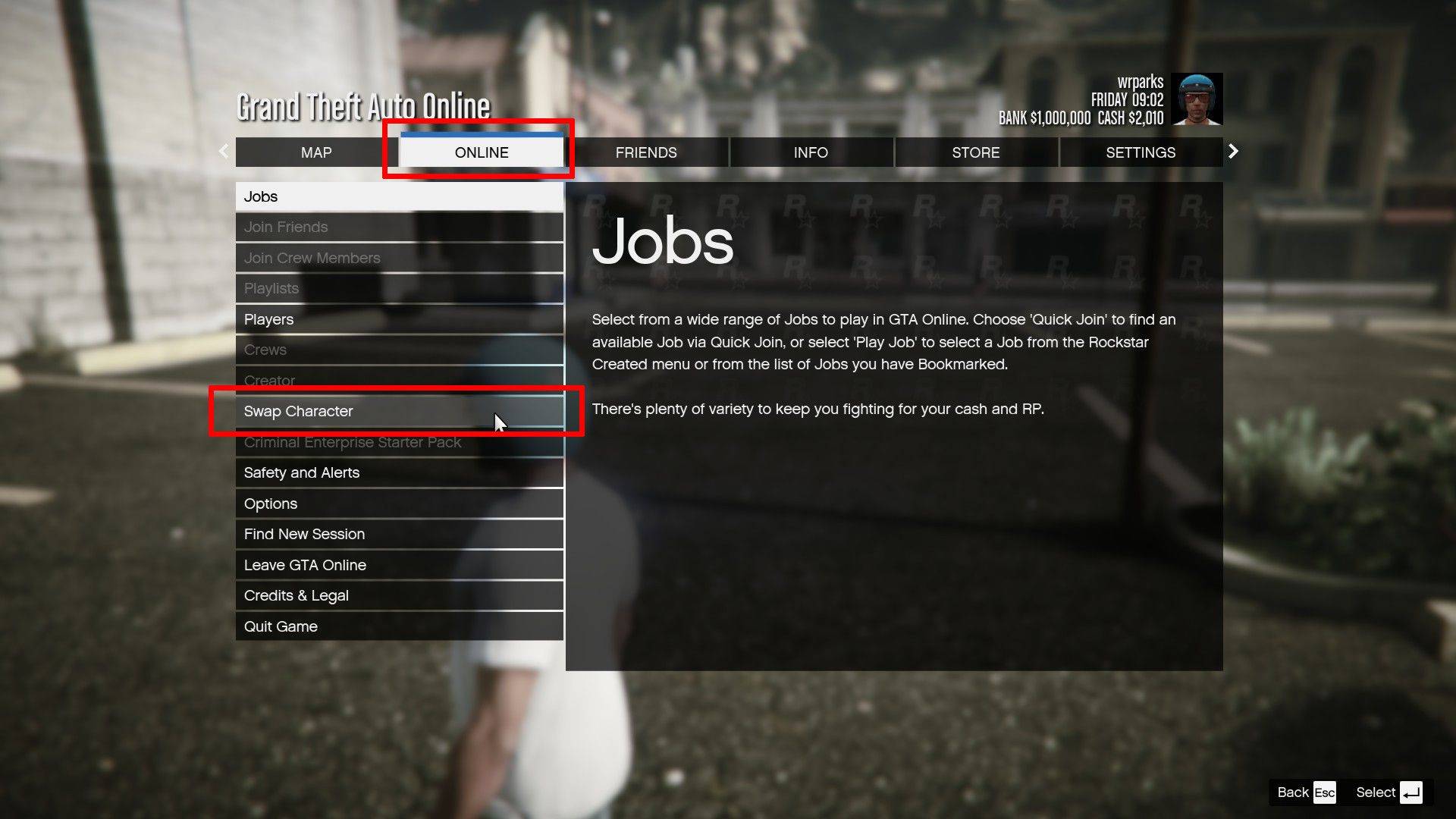
Pamiętajcie, obracające się pomarańczowe kółko w prawym dolnym rogu oznacza pomyślne automatyczne zapisanie zarówno w GTA 5, jak i GTA Online. Korzystaj z tych metod, aby regularnie tworzyć kopie zapasowe swoich postępów i zapobiegać frustracji spowodowanej nieoczekiwaną utratą danych.
 Najnowsze artykuły
Najnowsze artykuły